ご注意
Windows10のバージョンによっては、「.NET Framework 3.5」が含まれていないことがあります。
Windows10のバージョンによっては、「.NET Framework 3.5」が含まれていないことがあります。
その場合は、馬王Zをインストールする前に、Microsoftのこちらのサイトから「.NET Framework 3.5」をインストールしていただく必要があります。
馬王Zのインストールは、ダウンロードしたファイル(BaoZSetup****.msi)をダブルクリックするとインストーラが起動します。
あとは<次へ>をクリックしていけばインストールが完了します。
通常は、C:¥Program Files (x86)¥baoland¥馬王Z に『馬王Z』がインストールされます。
1.ダウンロードしたセットアップファイルを実行すると、「馬王Z セットアップウィザードへようこそ」の画面になりますので<次へ(N)>をクリックします。
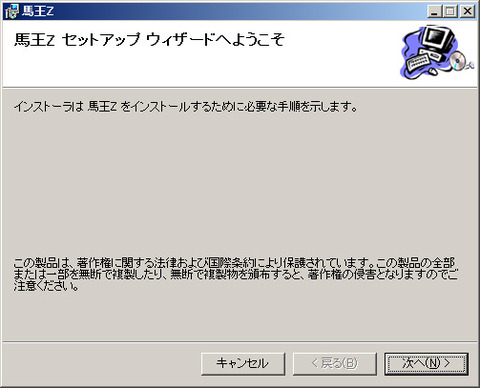
2.「ライセンス条項」の画面になりますので、使用許諾書の内容をご確認頂き、よろしければ<同意する(A)>を選択し<次へ(N)>をクリックして下さい。
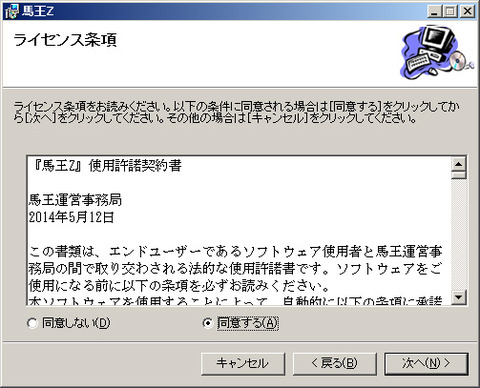
3.「インストールフォルダの選択」画面になります。
通常はそのまま<次へ(N)>をクリックして進めて下さい。
(C:¥Program Files (x86)¥baoland¥馬王Z にインストールされます)
※初心者ユーザーはインストールするフォルダを変更しないことをお勧めいたします。
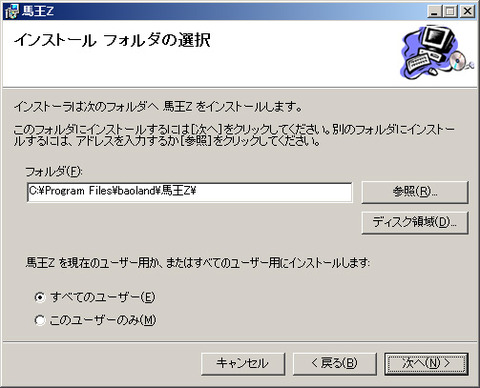
4.「インストールの確認」画面になります。
このまま<次へ(N)>をクリックするとインストールを開始します。
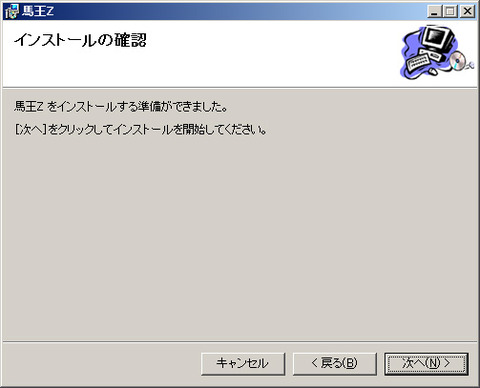
5.ユーザーアカウント制御のダイアログが表示された場合には、<はい(Y)>をクリックして下さい。
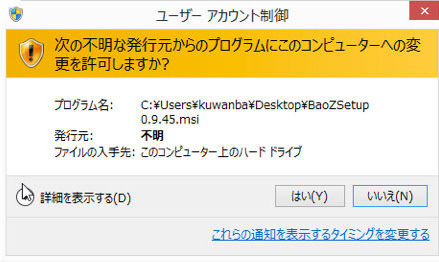
6.インストールを開始します。
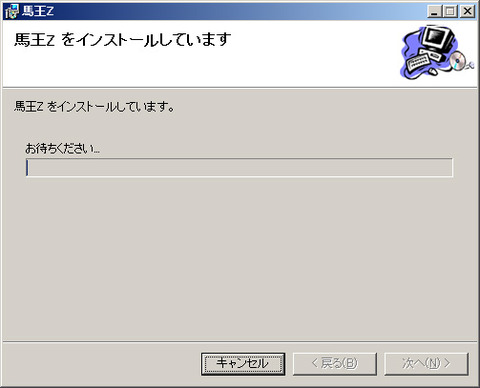
7.「インストールが完了しました」の画面が表示されればインストールの作業は終了です。
<閉じる(C)>をクリックして下さい。
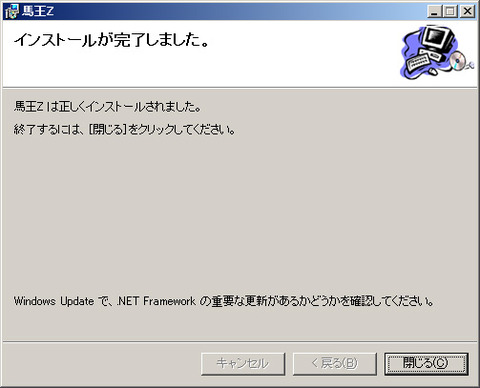
以上で、インストールが完了しましたら、セットアップ手順へお進みください。
